Nastavení vstupu
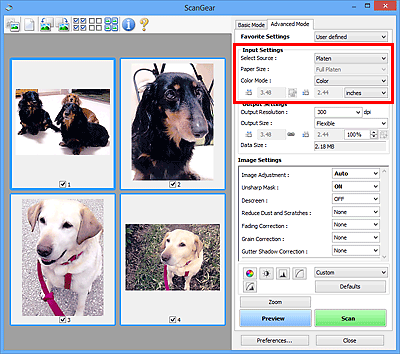
Část Nastavení vstupu (Input Settings) umožňuje nastavit následující položky:
- Vybrat zdroj (Select Source)
-
Zobrazí se typ skenovaného dokumentu.
- Velikost papíru (Paper Size)
-
Vyberte velikost dokumentu, který chcete naskenovat. Toto nastavení je dostupné pouze v režimu zobrazení celého snímku.
Po zadání velikosti se příslušným způsobem změní velikost oblasti náhledu.
 Důležité
Důležité-
Některé aplikace mají omezený objem naskenovaných dat, který mohou přijmout. K dispozici je následující rozsah skenování.
- 21000 x 30000 pixelů nebo méně (celkový objem dat nesmí přesáhnout 1,8 GB).
- Pokud po zobrazení náhledu změníte údaj v poli Velikost papíru (Paper Size), bude náhled obrazu odstraněn.
 Poznámka
Poznámka- Nejste-li si jisti, jaké rozměry nastavit u parametru Velikost papíru (Paper Size), nastavte jako Velikost papíru (Paper Size) možnost Celé sklo (Full Platen), potom změřte velikost dokumentu a hodnoty zadejte do polí pro šířku
 a výšku
a výšku  .
.
-
- Barevný režim (Color Mode)
-
Vyberte, jak bude dokument naskenován.
- Barevně (Color)
- Tento režim je vhodný pro skenování barevných dokumentů či vytváření barevných obrazů. Tento režim vykreslí obraz ve 256 úrovních (8bitová hloubka) červené (R), zelené (G) a modré barvy (B).
- Barevně, 48 bitů (Color(48bit))
- Tento režim vyberte, chcete-li skenovat barevné fotografie. Tento režim vykreslí obraz ve 65536 úrovních (16bitová hloubka) červené (R), zelené (G) a modré barvy (B).
- Stupně šedi (Grayscale)
- Tuto možnost vyberte při skenování černobílých fotografií nebo černobílých obrázků. Tento režim vykreslí obraz ve 256 úrovních (8bitová hloubka) černé a bílé barvy.
- Černobíle (Black and White)
- Tento režim vyberte pro skenování fotografií a černobílých dokumentů. Tento režim vykreslí obraz jako černobílý. Kontrast obrazu je na určitých úrovních (odpovídajících prahovým hodnotám) rozdělen na černou a bílou složku a vykreslen v těchto dvou barvách. Úroveň prahové hodnoty lze nastavit pomocí tlačítka prahové hodnoty
 .
.
 Důležité
Důležité- Některé aplikace nezobrazují obrazy naskenované v režimu Barevně, 48 bitů (Color(48bit)).
-
Možnost Barevně, 48 bitů (Color(48bit)) se zobrazí pouze v případě, že je na kartě Skenovat (Scan) v dialogovém okně Předvolby (Preferences) zaškrtnuto políčko Zapnuto 48 bitový/16 bitový výstup (Enable 48/16 bit Output).
- Velikost vstupu
-
V režimu zobrazení miniatur je zobrazena velikost oříznutých dokumentů po náhledu.
V režimu zobrazení celého snímku se před náhledem zobrazí nastavení Velikost papíru (Paper Size) a po náhledu se zobrazí velikost rámce pro oříznutí (oblasti skenování).
Velikost rámce pro oříznutí lze upravit zadáním hodnot do polí se šířkou
 a výškou
a výškou  .
.Klepněte na tlačítko pro změnu poměru stran
 a změňte ho na zachování poměru stran
a změňte ho na zachování poměru stran  . Zajistíte tak zachování poměru stran při zadávání velikosti rámce pro oříznutí.
. Zajistíte tak zachování poměru stran při zadávání velikosti rámce pro oříznutí. Důležité
Důležité- Nastavení velikosti vstupu jsou k dispozici, pouze když je parametr Výstupní velikost (Output Size) v části Nastavení výstupu (Output Settings) nastaven na možnost Proměnlivá (Flexible). Je-li vybrána jiná velikost než Proměnlivá (Flexible), je zobrazen rámec pro oříznutí, jehož velikost byla vypočítána na základě nastavení Výstupní velikost (Output Size) a Výstupní rozlišení (Output Resolution), a je stanoven jeho poměr stran.
 Poznámka
Poznámka- Zadávat lze pouze hodnoty, které odpovídají vybrané velikosti dokumentu. Je-li Výstupní rozlišení (Output Resolution) nastaveno na 600 dpi v měřítku 100 %, je minimální velikost 96 x 96 pixelů.
- Je-li v režimu zobrazení celého snímku provedeno automatické oříznutí, nebude zachován poměr stran, jelikož je upřednostněna velikost.
- Další informace o rámci pro oříznutí naleznete v tématu „Úpravy rámce pro oříznutí (ScanGear)“.

